适用于iPhone (iOS 17) 的15个Apple Music提示和技巧
也许您刚刚购买了第一部 iPhone,或者根本没有使用过音乐应用程序。因为这是聆听您喜爱的音乐或发现新歌曲的绝佳工具,请查看以下 15 个技巧,以在 iPhone 上充分利用 Apple Music!这些技巧包括创建个人播放列表、使用智能播放列表、下载离线音乐、发现推荐的歌曲和专辑、使用 Siri 控制播放、通过音乐分享与朋友互动等。希望这些技巧能帮助您更好地享受音乐!
1. 探索 Apple Music 应用
值得花时间来探索和熟悉音乐应用程序,这样您就能轻松找到您想要的音乐,并发现那些隐藏的功能。
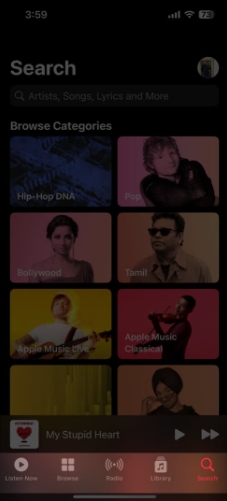
使用快捷菜单
您还可以通过长按(点击并按住)来访问方便的快捷方式列表。
长按歌曲:与您将在下面阅读的其他项目一起,您可以长按歌曲来查看完整的歌词,而无需播放歌曲或使用它创建电台。长按专辑:您可以长按专辑或播放列表之一将其添加到收听队列的开头或结尾。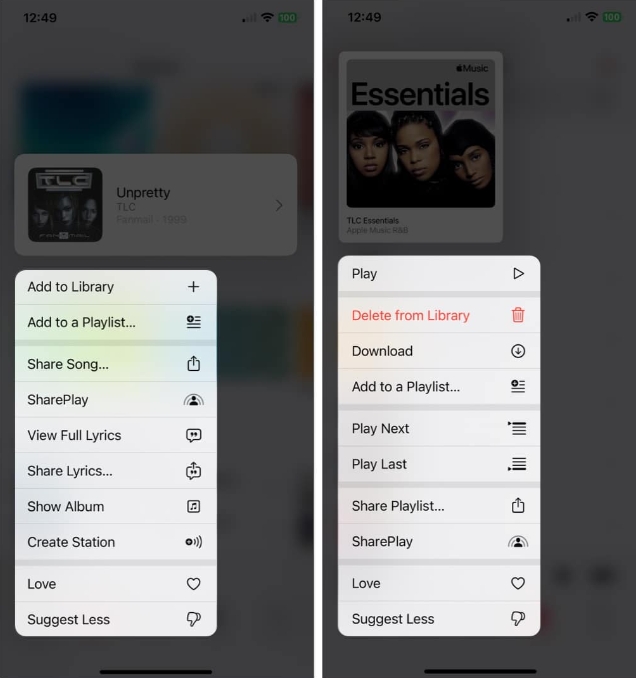
2.利用广播电台
Apple Music 中的广播电台非常适合在您工作或娱乐时播放背景音乐。他们提供源源不断的歌曲、节目和播客,让您无需费力就能放松地聆听。
点击 应用程序底部的“收音机”选项卡。然后您可以浏览各个电台。收听您最喜欢的主持人或艺术家的广播节目、新播客的最新剧集或艺术家访谈。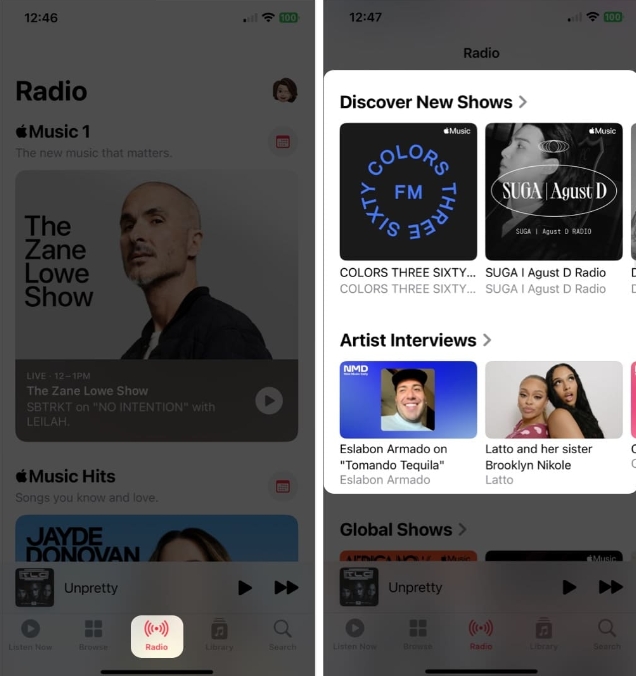
您还可以按流派查看音乐电台、聆听 Apple Music 热门歌曲或聆听来自世界各地的歌曲。只需选择一个电台即可享受!
3.查看预制的播放列表
如果您想尝试新的东西,为什么不选择音乐应用程序中的预制播放列表之一呢?歌曲已为您整理好,您可以简单地跳过您不喜欢的歌曲。您可以选择国家等类型、锻炼等活动或 90 年代等年份。
点击 音乐应用程序主页底部的浏览选项卡。然后,您可以滚动浏览选项,从首选音乐到按心情播放的音乐,再到您最喜欢的音乐十年。选择您想听的播放列表,点击“播放”按钮,即可完成设置。如果您发现一首想要保留的歌曲,请点击 它右侧的三个点,然后将其添加到您的音乐库或您自己的播放列表之一。要将整个播放列表添加到您的媒体库中,请点击 右上角的加号。
4.自动将歌曲添加到您的库中
当您找到想要添加到播放列表的歌曲时,您还可以自动将该歌曲添加到您的音乐库中。这意味着即使您删除播放列表,您也始终可以使用该歌曲。
打开 “设置” 应用程序 → 选择 “音乐”。然后,打开 添加播放列表歌曲的开关。今后,您添加到播放列表中的任何歌曲也将出现在您的资料库中。前往 “库” 选项卡找到歌曲,或使用 “搜索” 选项卡快速找到它。
5. 多听你喜欢的内容(少听你不喜欢的内容)
无论您是在发现新的流派、艺术家还是风格,您都可以教 Apple Music 您喜欢和不喜欢什么。使用 Love 和 Suggest Less 功能,只需轻点一下,您就可以听到更多您喜欢的内容,更少听到您不喜欢的内容。
当您看到要标记的歌曲时,长按它直到出现快捷菜单。您还可以使用歌曲右侧的三个点来打开菜单。然后,点按 “爱” 即可显示您喜欢这首歌。如果您稍后改变主意,请执行相同操作并点击 取消喜爱。 如果您不喜欢某首曲子,也可以选择 “建议较少” 。然后,Apple Music 会尝试阻止类似的歌曲出现在其建议中。如果您改变主意,请遵循相同的流程并点击 “撤消建议减少”。
此外,您可以启用音乐应用程序的收听历史记录,以查看最近播放的歌曲并接收重播混音。打开 “设置” → “音乐” ,然后打开 “使用收听历史记录”的开关。
6. 查看您的 Apple Music 重播
使用“音乐”应用一段时间后,您会找到一段时间内最常听的歌曲的播放列表。Apple Music Replay 是自动为您生成的,可让您轻松访问您播放次数最多的歌曲。
转到 “浏览” 选项卡并滚动到最底部。您应该会看到标题为 “重播:按年份列出的热门歌曲”的部分,其中每首歌曲都有一个播放列表。选择一个进行查看,然后点击 “播放” 进行收听。如果您想知道2020 年甚至 2015 年Apple Music 上播放次数最多的歌曲是什么,Apple Music Replay 可以让您知道。
7.查看你的朋友正在听什么
如果您和您的朋友有共同的音乐品味,那么了解他们目前正在听的音乐会很有趣。这是聆听不同音乐或在欢快的新曲调中闲聊的绝佳方式。
首先,点击 右上角的个人资料图标来创建 Apple Music 个人资料。然后,您可以与朋友分享您的个人资料,让其他人找到您,并决定您要分享的内容。接下来,查找并关注也设置了 Apple Music 个人资料的朋友。您可以在设置自己的个人资料时或稍后通过在个人资料屏幕上选择 “关注更多朋友”来执行此操作 。要查看您的朋友正在播放哪些歌曲,请前往“ 立即收听” 选项卡和 “朋友正在收听” 部分。或者点击您的 个人资料 图标,然后选择您的姓名。您将看到您正在关注谁,并可以选择一个朋友来准确查看他们正在听的内容。
8. 唱歌、搜索或分享歌词
您可以在“音乐”应用程序中查看歌词,这是一种跟唱的好方法。但您可以利用 Apple Music 的歌词做更多事情。您可以使用特定歌词搜索歌曲并与其他人分享特定歌词。
查看歌词
当“正在播放”栏中播放歌曲时 ,点击“歌词”图标。您会看到同步的歌词随着歌曲的继续而移动。如有必要,只需点击即可显示播放控件。通过歌词搜索
前往“搜索”选项卡并输入或使用麦克风说出歌词。您可以在Apple Music和您的音乐库之间进行选择,以查找具有匹配歌词的歌曲。分享歌词
当您查看如上所述播放的歌曲的歌词时,长按您想要共享的歌词之一。然后,您会看到它弹出到一个单独的屏幕中,您可以在其中通过 AirDrop、消息或社交媒体共享它。
9. 创建和共享播放列表
与查看朋友正在听的内容类似,您可以创建播放列表并直接与他们共享。这非常适合创建您知道他们会喜欢的歌曲合辑。
要从头开始创建新的播放列表:转到 “库” 选项卡 → 选择 “播放列表”,然后点击 顶部的“新建播放列表” 。然后,按照提示操作。要根据歌曲创建播放列表:长按歌曲或点击三个点 → 选择 “添加到播放列表”。然后,选择 “新建播放列表” 并按照提示操作。创建完成后,就可以分享了!
要通过消息、邮件、AirDrop或类似途径 共享播放列表:长按播放列表并选择共享播放列表。然后,选择您的共享选项并按照提示操作。要通过 SharePlay共享播放列表:长按播放列表并选择 SharePlay。选择一个联系人,然后选择 “消息” 或 “FaceTime” 并按照提示进行操作。有关如何在 Apple Music 上共享播放列表的更多详细信息,请查看我们的操作方法。
10.制作智能播放列表
就像您在 Apple Music 中创建的播放列表一样,智能播放列表是您可以自动组合的播放列表。您只需设置要添加的歌曲的标准即可。然后,当您的音乐库中出现符合这些条件的新歌曲时,它将弹出到智能播放列表中供您收听。
尽管 iPhone 上的音乐应用程序当前不支持创建智能播放列表,但您确实可以选择。首先,您可以在 Mac 上制作智能播放列表,并将其与音乐应用程序同步,以便在 iPhone 上访问。第二种选择是在 iPhone 上设置快捷方式来创建智能播放列表。
请查看我们的创建智能播放列表的教程,以便使用其中一种方法在 iPhone 上进行设置。
11.无需网络即可收听Apple Music
如果您去的地方网络信号较弱或没有网络,您知道可以离线收听 Apple Music吗?只需下载您想要的歌曲,当“无信号”消息出现时您就准备好了。
为了下载歌曲,您需要将其添加到您的资料库或播放列表中。长按或点击歌曲右侧的三个点,然后选择“添加到库”或“添加到播放列表”之一。添加歌曲后,打开您的音乐库或播放列表以选择它。然后,长按或点击三个点并选择 “下载”。
要下载您的播放列表之一,请选择它以将其打开。然后,点击 右上角的下载按钮(向下箭头)。
如果您想查看下载的音乐及其占用的空间,请转至 “设置” → “音乐” ,然后选择 “下载的音乐”。
12.增强声音
您喜欢低音强劲、乐器背景柔和或吉他突出的歌曲吗?您可以通过多个选项和几个步骤来增强您在音乐应用程序中收听的歌曲的声音。
打开 “设置” 应用程序 → 选择 “音乐”。然后,向下移动到 音频 部分以调整以下声音选项。
杜比全景声 (Dolby Atmos):默认设置为 “自动” ,对支持的歌曲 使用空间音频。但是,如果您愿意,您可以将其更改为 “始终开启” ,这样即使您的耳机不支持,也可以使用杜比全景声。音频质量:如果您启用无损音频切换,您将获得您喜欢的高品质声音。请注意,正如设置所述,这可能会导致更多数据消耗。EQ:您可以从各种 EQ 预设中进行选择,以调整低音、舞曲、钢琴、流行、摇滚和其他类型音乐的音频。如果您想在没有此类预设选项的情况下调整均衡器,您也可以查看iPhone 的 EQ 应用程序。13. 用 Apple Music 唱卡拉 OK
跟着歌词一起唱歌很棒,但更好的是当你的声音是唯一的时候。就像您周末去的卡拉 OK 酒吧一样,Apple Music Sing 让您可以在沙发上唱歌。
像平常一样播放歌曲,然后点击 歌词 图标。预热声带,然后点击 卡拉 OK图标(魔棒)。
然后,您会注意到歌曲的人声消失,旋律保留,歌词保留在屏幕上供您跟着唱。
该功能适用于 iPhone SE 第 3代 和 iPhone 11 系列及更高版本。有关完整的详细信息,请查看我们的Apple Music Sing 使用方法。
14. 在 Apple Music 上观看音乐视频
您可能没有意识到,音乐应用程序有一整部分的音乐视频供您欣赏。
转到 浏览 选项卡。滚动到更多探索下方的底部 。点击 音乐视频。然后,您将看到精选的视频以及视频播放列表,以及从新音乐到按流派划分的歌曲以及适合儿童和家庭的选项的所有内容。
15.接收音乐通知
如果您不想错过您最喜欢的艺术家的新歌曲或当朋友关注您时,您可以在音乐应用程序中启用这些通知。
选择 右上角您的个人资料图标。然后,在个人资料屏幕上,选择 通知。启用新音乐 和 好友活动的切换 。另外,请确保您已为音乐应用程序启用了iPhone 通知。
前往 “设置” → “通知” → “音乐” ,然后打开 “允许通知”开关。
您最喜欢的 Apple Music 功能是什么?
有了这些在 iPhone 上像专业人士一样使用 Apple Music 的提示,您就应该做好准备了。无论您是想查看歌词、唱卡拉 OK 还是让您最喜爱的歌曲听起来更好,您一定会更加喜欢音乐应用程序。
以上是适用于iPhone (iOS 17) 的15个Apple Music提示和技巧的详细内容。更多信息请关注PHP中文网其他相关文章!

热AI工具

Undresser.AI Undress
人工智能驱动的应用程序,用于创建逼真的裸体照片

AI Clothes Remover
用于从照片中去除衣服的在线人工智能工具。

Undress AI Tool
免费脱衣服图片

Clothoff.io
AI脱衣机

AI Hentai Generator
免费生成ai无尽的。

热门文章

热工具

记事本++7.3.1
好用且免费的代码编辑器

SublimeText3汉化版
中文版,非常好用

禅工作室 13.0.1
功能强大的PHP集成开发环境

Dreamweaver CS6
视觉化网页开发工具

SublimeText3 Mac版
神级代码编辑软件(SublimeText3)

热门话题
 iPhone 16 Pro 和 iPhone 16 Pro Max 正式发布,配备新相机、A18 Pro SoC 和更大的屏幕
Sep 10, 2024 am 06:50 AM
iPhone 16 Pro 和 iPhone 16 Pro Max 正式发布,配备新相机、A18 Pro SoC 和更大的屏幕
Sep 10, 2024 am 06:50 AM
苹果终于揭开了其新款高端 iPhone 机型的面纱。与上一代产品相比,iPhone 16 Pro 和 iPhone 16 Pro Max 现在配备了更大的屏幕(Pro 为 6.3 英寸,Pro Max 为 6.9 英寸)。他们获得了增强版 Apple A1
 iOS 18 RC 中发现 iPhone 部件激活锁——可能是苹果对以用户保护为幌子销售维修权的最新打击
Sep 14, 2024 am 06:29 AM
iOS 18 RC 中发现 iPhone 部件激活锁——可能是苹果对以用户保护为幌子销售维修权的最新打击
Sep 14, 2024 am 06:29 AM
今年早些时候,苹果宣布将把激活锁功能扩展到 iPhone 组件。这有效地将各个 iPhone 组件(例如电池、显示屏、FaceID 组件和相机硬件)链接到 iCloud 帐户,
 iPhone parts Activation Lock may be Apple\'s latest blow to right to repair sold under the guise of user protection
Sep 13, 2024 pm 06:17 PM
iPhone parts Activation Lock may be Apple\'s latest blow to right to repair sold under the guise of user protection
Sep 13, 2024 pm 06:17 PM
Earlier this year, Apple announced that it would be expanding its Activation Lock feature to iPhone components. This effectively links individual iPhone components, like the battery, display, FaceID assembly, and camera hardware to an iCloud account,
 Gate.io交易平台官方App下载安装地址
Feb 13, 2025 pm 07:33 PM
Gate.io交易平台官方App下载安装地址
Feb 13, 2025 pm 07:33 PM
本文详细介绍了在 Gate.io 官网注册并下载最新 App 的步骤。首先介绍了注册流程,包括填写注册信息、验证邮箱/手机号码,以及完成注册。其次讲解了下载 iOS 设备和 Android 设备上 Gate.io App 的方法。最后强调了安全提示,如验证官网真实性、启用两步验证以及警惕钓鱼风险,以确保用户账户和资产安全。
 Multiple iPhone 16 Pro users report touchscreen freezing issues, possibly linked to palm rejection sensitivity
Sep 23, 2024 pm 06:18 PM
Multiple iPhone 16 Pro users report touchscreen freezing issues, possibly linked to palm rejection sensitivity
Sep 23, 2024 pm 06:18 PM
If you've already gotten your hands on a device from the Apple's iPhone 16 lineup — more specifically, the 16 Pro/Pro Max — chances are you've recently faced some kind of issue with the touchscreen. The silver lining is that you're not alone—reports
 安币app官方下载v2.96.2最新版安装 安币官方安卓版
Mar 04, 2025 pm 01:06 PM
安币app官方下载v2.96.2最新版安装 安币官方安卓版
Mar 04, 2025 pm 01:06 PM
币安App官方安装步骤:安卓需访官网找下载链接,选安卓版下载安装;iOS在App Store搜“Binance”下载。均要从官方渠道,留意协议。
 在使用PHP调用支付宝EasySDK时,如何解决'Undefined array key 'sign'”报错问题?
Mar 31, 2025 pm 11:51 PM
在使用PHP调用支付宝EasySDK时,如何解决'Undefined array key 'sign'”报错问题?
Mar 31, 2025 pm 11:51 PM
问题介绍在使用PHP调用支付宝EasySDK时,按照官方提供的代码填入参数后,运行过程中遇到报错信息“Undefined...
 Beats 为其产品阵容增添手机壳:推出适用于 iPhone 16 系列的 MagSafe 手机壳
Sep 11, 2024 pm 03:33 PM
Beats 为其产品阵容增添手机壳:推出适用于 iPhone 16 系列的 MagSafe 手机壳
Sep 11, 2024 pm 03:33 PM
Beats 以推出蓝牙扬声器和耳机等音频产品而闻名,但令人惊讶的是,这家苹果旗下公司从 iPhone 16 系列开始涉足手机壳制造领域。节拍 iPhone






